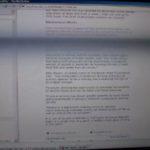Kumikislap ang screen ng laptop
 Ang isang laptop display ay kinakailangan upang ipakita at makatanggap ng impormasyon. Sa kabila ng katotohanan na ang mga display matrice sa iba't ibang mga modelo ng device ay naiiba sa kanilang mga katangian, mayroon silang parehong pangunahing pag-andar. Magiging pareho din ang mga posibleng malfunctions. Isa sa mga karaniwang depekto ng isang laptop display ay ang pagkutitap nito. Nangyayari rin na kumukurap o kumikibot ang screen. Ang paglitaw ng gayong mga pagkakamali ay ginagawang halos imposible ang paggamit ng aparato.
Ang isang laptop display ay kinakailangan upang ipakita at makatanggap ng impormasyon. Sa kabila ng katotohanan na ang mga display matrice sa iba't ibang mga modelo ng device ay naiiba sa kanilang mga katangian, mayroon silang parehong pangunahing pag-andar. Magiging pareho din ang mga posibleng malfunctions. Isa sa mga karaniwang depekto ng isang laptop display ay ang pagkutitap nito. Nangyayari rin na kumukurap o kumikibot ang screen. Ang paglitaw ng gayong mga pagkakamali ay ginagawang halos imposible ang paggamit ng aparato.
Ang nilalaman ng artikulo
Mga posibleng dahilan ng pagkutitap ng screen ng laptop
Ang isang natatanging tampok ng isang laptop ay ang kadaliang kumilos. Kung kinakailangan, ang aparato ay maaaring dalhin sa isang paglalakbay. Ang lahat ng ito ay makabuluhang pinatataas ang posibilidad ng mekanikal na pinsala. Bilang karagdagan sa mga pagkakamali sa hardware, ang isang malfunction ng software ay maaari ding maging sanhi ng pagkutitap ng display.
Bakit lumilitaw ang depektong ito? Ang pinakakaraniwang dahilan ay:
- maling mga setting ng refresh rate sa device;
- maling operasyon ng software;
- hindi wastong naka-install na mga driver - kadalasan ito ay isang mismatch sa pagitan ng bersyon ng mga driver ng graphics adapter at ang OS na naka-install sa laptop;
- malfunctions ng graphics adapter - napakadalas na kumikislap dahil sa pagka-burnout ng ilang elemento ng video adapter o ang madalas nitong overheating;
- maling operasyon ng backlight ng display ng laptop;
- pagkagambala ng mga contact sa pagitan ng matrix ng device at ng mga pangunahing elemento ng laptop - kadalasan ang ganitong depekto ay nangyayari kapag ang cable ay mekanikal na nasira.

Pansin! Ang ilan sa mga problema sa itaas ay maaaring malutas sa iyong sarili. Halimbawa, muling i-install ang mga driver. Gayunpaman, upang ayusin ang mas malalang problema, kailangan mong makipag-ugnayan sa isang service workshop.
Ano ang gagawin kung kumukutitap o kumikislap ang screen ng iyong laptop
Bago mo simulan ang pag-troubleshoot at pag-troubleshoot, ipinapayong i-off ang iyong laptop. Sa kasong ito, kinakailangan upang alisin ang karaniwang baterya. Pagkatapos ay dapat kang maghintay ng mga 5 minuto. Pagkatapos ng panahong ito, kailangan mong i-install muli ang baterya at simulan ang device. Kung pagkatapos ng lahat ng mga pagmamanipula ang problema ay nagpapatuloy, dapat mong gamitin ang iba pang mga paraan upang maalis ito.
Paglutas ng mga problema sa software
Ang unang hakbang ay tiyaking nakatakda nang tama ang rate ng pag-refresh ng screen sa iyong device. Ginagawa ito tulad nito:
- dapat kang pumunta sa "Mga Setting ng Display";
- sa lalabas na window, piliin ang "Mga advanced na setting" at pumunta sa tab na "Mga katangian ng adapter ng graphics";
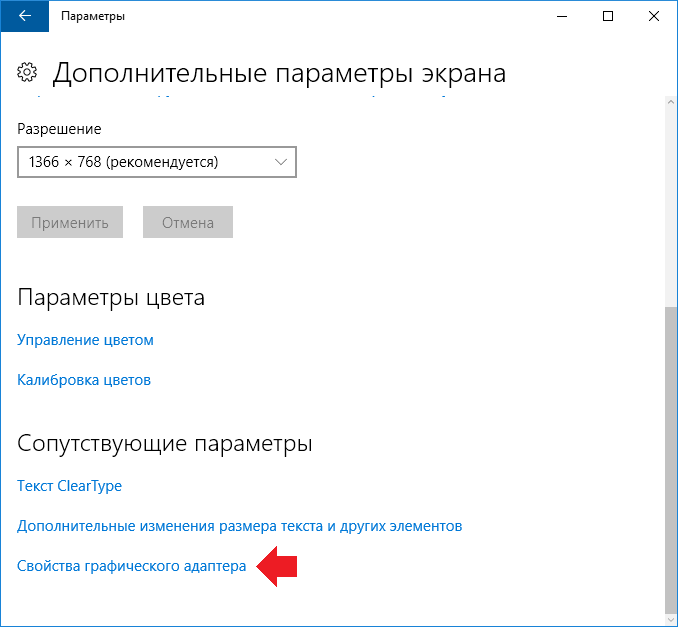
- sa susunod na window kailangan mong hanapin ang "Monitor" at itakda ang kinakailangang halaga.
Pansin! Ang dahilan para sa pagkutitap ng display ng laptop ay maaaring ang resolution ng screen ay naitakda nang hindi tama. Samakatuwid ito ay dapat ding suriin.
Kung ang resolution ay naitakda nang tama at ang screen ay kumikislap, pagkatapos ay kailangan mong suriin ang mga naka-install na graphics adapter driver. Dapat kang pumunta sa website ng tagagawa ng video card at i-download ang kasalukuyang bersyon ng software. Pagkatapos ay pumunta sa "Device Manager", alisin ang umiiral na software ng video adapter at mag-install ng bago.Dapat i-restart ang laptop.
Pansin! Dahil mas madaling tukuyin at alisin ang mga error sa software sa iyong sarili kaysa sa mga error sa hardware, inirerekomenda na simulan mong suriin sa kanila.
Pag-aayos ng mga problema sa hardware
Kung hindi mo maaayos ang pagkutitap ng display gamit ang software, maaari itong mapagtatalunan na ang dahilan ay nasa mga problema sa hardware.
Una, dapat mong tiyakin na ang graphics adapter ay hindi mag-overheat sa panahon ng operasyon. Maaari kang gumamit ng mga espesyal na kagamitan. Kailangan mong hanapin ang pinaka-maginhawang programa at i-download ito. Ipapakita ng utility ang temperatura ng video card sa real time.
Pansin! Kung, pagkatapos i-on ang device, walang pagkutitap sa screen, ito ay isang garantisadong indikasyon na ang sanhi ng depekto ay nasa isang may sira na video card.
Upang maalis ang pag-init ng video card, dapat mo munang linisin nang lubusan ang anumang naipon na alikabok at dumi. Pagkatapos ay kailangan mong palitan ang thermal paste.
Maaari mong maiwasan ang pag-init ng video card sa pamamagitan ng paggamit ng isang espesyal na cooling pad.
Kung ang pagkislap ay sanhi ng mekanikal na pinsala sa cable, kung gayon ang nasirang seksyon ay kailangang palitan. Magagawa mo ito sa iyong sarili, ang kailangan mo lang ay isang panghinang, panghinang, mga wire at ilang mga kasanayan sa tool.
Mas mahirap alisin sa sarili mong mga problema na dulot ng pagka-burnout ng mga elemento ng video card, motherboard, o mga malfunction ng matrix. Sa kasong ito, kinakailangan ang kumpletong pagpapalit ng nabigong bahagi.
Ang kumikislap na screen ng laptop ay maaaring maging simple o mahirap lutasin. Gayunpaman, nang hindi inaalis ito, imposibleng gamitin ang device.Kahit na hindi mo maalis ang problema sa iyong sarili, ang pakikipag-ugnay sa isang service center ay magiging mas mura kaysa sa pagbili ng isang bagong aparato.